Trois méthodes d'éditer un PDF
Découvrez les meilleures façons de modifier du contenu PDF à l'aide d'outils en ligne gratuits
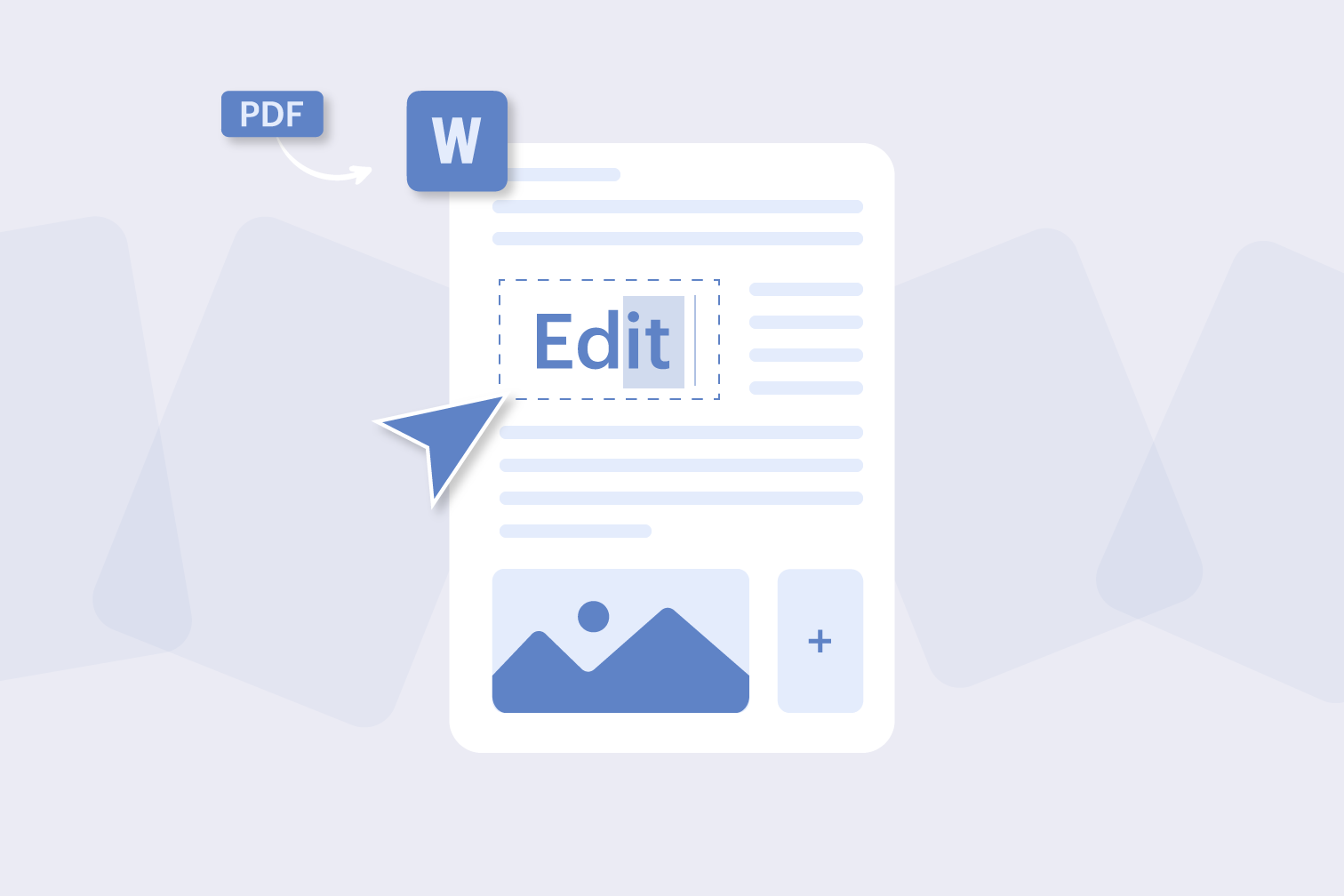
Essayez-vous de modifier un PDF en Word ? Convertissez un PDF en Word pour la façon la plus simple de modifier votre contenu. Grâce à un convertisseur PDF en Word, vous pouvez effectuer des modifications précises sans perdre le formatage original de votre fichier.
Lorsqu'un convertisseur est recommandé, vous pouvez également ouvrir un PDF dans le document Word, ou même utiliser un éditeur de PDF pour remplacer le texte à l'intérieur du document original sans conversion.
Dans ce message, nous vous montrerons plusieurs méthodes pour modifier un PDF :
- Méthode 1 : utilisation d'un convertisseur gratuit de PDF en Word
- Méthode 2 : insertion de votre PDF dans un document Word
- Method 3: Editing text using a PDF content editor
Méthode 1 : convertissez votre PDF en un document Word modifiable sans perdre le formatage
Le meilleur moyen de modifier un PDF en Word est d'utiliser un convertisseur. L'utilisation d'un convertisseur de PDF en Word en ligne vous permettra de modifier le contenu de votre fichier original en le transférant dans un fichier Word modifiable.
Il est recommandé de convertir en Word à l’aide d'OCR (reconnaissance de caractères optique) pour obtenir les résultats les plus précis. Le paramètre OCR va scanner le PDF pour créer un texte sélectionnable et un résultat global dans un Word avec la mise en forme la plus précise.
Comment modifier un PDF à l'aide du convertisseur PDF en DOC :
- Accédez au convertisseur PDF en Word à partir d'iLovePDF.
- Cliquez sur Sélectionner le fichier PDF pour télécharger le PDF que vous souhaitez modifier et convertir.
- Sélectionnez entre la conversion normale ou la conversion OCR (OCR est recommandé pour une conversion plus précise.
- Cliquez sur Convertir en Word.
- Ouvrez le fichier Word téléchargé et commencez à modifier.
Méthode 2 : comment modifier un fichier PDF dans Microsoft Word en insérant un PDF
Si vous ne souhaitez pas convertir votre PDF en Word, il est possible d’ouvrir certains fichiers PDF dans Word. Ceci étant dit, Word ne permet pas la modification précise des PDF.
- Ouvrez Word.
- Sélectionnez Fichier > Ouvrir.
- Trouvez le fichier PDF que vous souhaitez modifier et cliquez sur Ouvrir.
- Sélectionnez OK pour ouvrir le PDF dans Word.
Word affichera le contenu du PDF dans un format qui vous permet de visualiser son contenu, mais il est probable que ce contenu ne conserve pas la mise en forme originale, et que certains contenus soient manquants.
Méthode 3 : utiliser un éditeur de PDF en ligne pour modifier des PDF comme des documents Word
Au lieu d'utiliser des convertisseurs, vous pouvez également modifier directement le contenu des PDF à l'aide d'un éditeur de texte PDF. L'application iLovePDF Mobile vous permet de modifier un PDF avec un éditeur de texte qui fonctionne de la même manière que Word pour sélectionner du texte, saisir, modifier les polices et plus encore.
- Ouvrir ou télécharger l'application iLovePDF Mobile.
- Téléchargez le fichier PDF que vous souhaitez modifier.
- Cliquez sur l’icône de l’Éditeur de contenu PDF en haut du fichier.
- Appuyez sur le texte que vous souhaitez modifier.
- Sélectionnez vos options de mise en forme, y compris la police, la couleur et la taille.
Convertir des PDF sur mobile et tablette
Travaillez-vous souvent pendant vos déplacements ? Pour convertir un PDF en Word et commencer à le modifier en déplacement, ouvrir le convertisseur PDF en Word dans la section Outils de l'application, télécharger le PDF, téléchargez le document Word et commencez à effectuer vos modifications.
Convertissez un PDF en WORD sur votre ordinateur de bureau
Vous recherchez des solutions hors ligne ? La conversion est également disponible hors ligne avec l'application iLovePDF Desktop. Téléchargez votre fichier dans le convertisseur PDF en Word, réalisez la conversion Word, et votre fichier Word est prêt pour une modification hors ligne transparente.
Ajoutez des annotations à vos PDF pour une communication claire
Améliorez les modifications de vos documents en ajoutant des annotations avant de convertir. Le téléchargement de votre fichier vers Modifier PDF vous donne un moyen précis d'ajouter et de partager des commentaires dans un contexte avant de faire les modifications finales dans Word.
En intégrant les annotations au début du processus, non seulement vous augmentez la clarté, mais vous établissez également un flux de travail plus efficace et plus cohérent. Cette approche améliore la précision et les efforts de collaboration permettent aux équipes de peaufiner et d'annoter les PDF prêts pour la version finale.
Convertissez votre PDF en Word gratuitement pour effectuer des modifications précises sur les PDF
Accédez à PDF en DOCEn sécurité entre nos mains
- Quel que soit l'outil que vous utilisez, nous mettons en place un chiffrement de bout-en-bout pour vous assurer la meilleure protection contre le vol ou l'interception de vos documents.
- Tout document téléchargé vers notre système est automatiquement supprimé après deux heures afin d'empêcher tout accès non-autorisé.
- Tous nos serveurs sont sécurisés selon la législation européenne, qui est l'une des plus contraignantes au monde.

